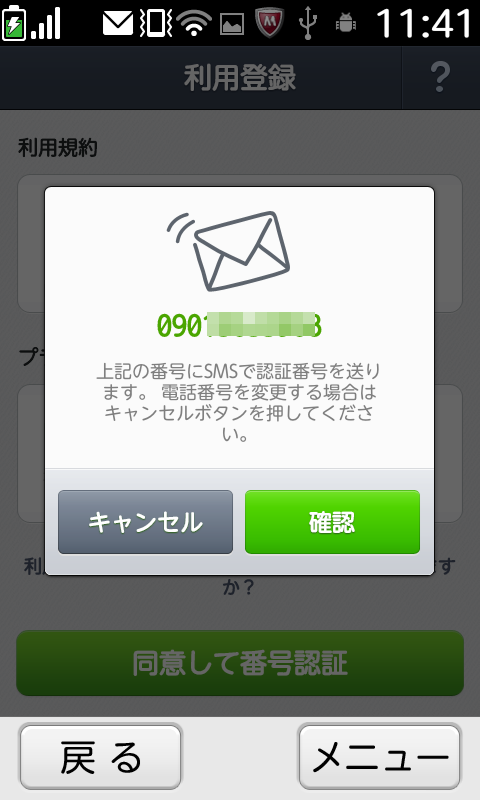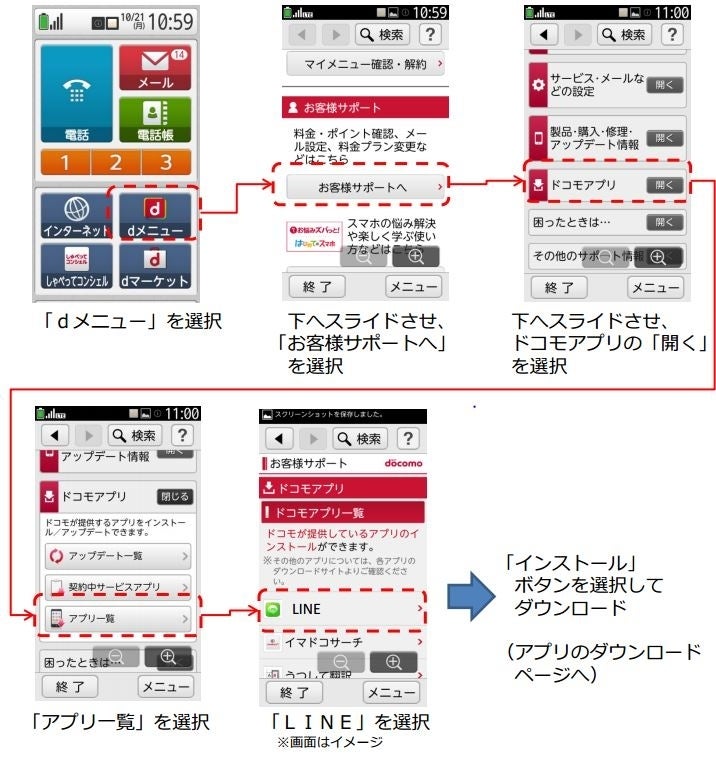最新の情報は、記事の一番下をご確認ください。
はじめに
富士通のらくらくスマートフォン F-12D (docomo)は高齢者向けの簡単スマホなので標準では、追加でアプリをインストールできません。そもそもAndroidoスマホなのにGoogleアカウントの設定ができません。
今まで、アプリの追加はゴニョゴニョすればできるとは知っていましたが、面倒で放置していました。
最近、iPhoneやAndroidoスマホを持つ人が周りに増えてLINEを利用する機会が増えました。
らくらくスマホは、iPhoneから写真を送るのに仕組み的に、非常に面倒なのでLINEを利用してこれから簡単に写真の受け渡すようにしたいと思ったことから実行してみました。
パソコンをある程度使える方なら簡単にできると思いますが、簡単といってもらくらくスマホを使っている高齢者本人にはおそらく出来ないので、周りの方がやってあげてください。
必要なもの
・らくらくスマートフォン F-12D 本体
・パソコン接続用USBケーブル
・パソコン(OS:Windows XP/Vista/7)
・アンドロイドスマートフォン無料管理ツールMoborobo
http://jp.moborobo.com/
手順
アンドロイドスマートフォン無料管理ツールMoboroboをダウンロードします。
VectorからMoboroboのダウンロード
http://www.vector.co.jp/soft/dl/winnt/util/se497196.html
上記サイトからMoboroboをダウンロードします。
ダウンロードしたファイルは圧縮(圧縮形式は、rar)されているので解凍
解凍したファイルに実行ファイル(MoboroboSetup_xxxxxxx.exe)があるので実行
※xxxxxxx部分はソフトのバージョン
指示に従ってインストール
インストールが終わると自動的に起動します。
パソコンとらくらくスマートフォンをケーブルで接続
パソコンとらくらくスマートフォンをケーブルで接続して設定します。
らくらくスマートフォンの設定を以下の手順でします。
1.【設定】(歯車のマーク)をタップ
2.設定メニューの【セキュリティーの設定】をタップ
3.セキュリティー設定メニューの【提供元不明のアプリ】を【オン】にする
4.戻るボタンで設定メニューに戻る
5.設定メニューの【その他】をタップ
6.その他メニューの一番下、【開発者向けオプション】をタップ
7.【開発者向けオプション】、【警告をOK】をタップ
8.【USBデバッグ】をタップし、【レ】チェックを入れる
パソコン側で【Windowsセキュリティー】の警告がでます。
【このドライバーソフトウェアをインストールします】をクリックします。
しばらくすると下図の画面が表示されます。
このソフトは、スマホ内のデータを直接管理することが出来るソフトです。
写真を取り出したり、手動でアプリをインストールしたりすることができますが、今回はもう用済みなので、閉じてもOKです。
Mobo MarketからLINEをインストールする
ここからは、らくらくスマホの画面を確認します。
一番下までスクロールしてその他を開きます。
アイコンが2つ追加されています。
オレンジ色のアイコンがMobo Marketのアプリです。タップするとMovo Marketが起動します。
これが、いわゆるGoogle PlayやApp Storeに相当するアプリです。
※他のスマホをさわったことある方なら後は直観でわかると思います。
右上の虫眼鏡をタップして検索画面を出し「LINE」と入力し検索します。
【LINE:Free Call&mess.】横の無料ダウンロードをタップしてアプリをダウンロードします。
ダウンロードが完了すると下図のようにその他の中にLINEのアイコンが表示されます。
あとは、LINEを起動してLINEの新規登録をすれば通常のスマートフォンと同様に利用できます。
新規登録をタップ
電話番号を確認し次へをタップ
同意して番号認証をタップ
確認をタップ
友達の自動追加と友達への追加を許可するのチェックは外すことをお勧めします。
本当に必要な人だけを後から追加しましょう。
名前を入力して、登録します。
この際、紛らわしくならないようにニックネームではなく、高齢者の方の本名をいれておくことをおすすめします。
プロフィール写真の設定をすれば、登録完了です!!
参考
らくらくスマートフォン | 製品 | NTTドコモ
携帯電話(F-12D) - FMWORLD.NET(個人) : 富士通
らくらくスマートフォン - Wikipedia
LINEとは?からわかる - はじめてのLINEの使い方 - nanapi Web
その他にも、YouTubeとAngryBirdも入れてみました。
注意事項
富士通のらくらくスマートフォン F-12D (docomo)がアプリをインストールできないのは、おそらく、高齢者には余計な機能が不要という考えと、後からアプリを追加するとサポートの負担がかなり大きくなることからそういった仕組みにしたものと思われます。
今回紹介した内容でアプリを追加した場合、ドコモのサポートを受けられない、もしくは、保証の対象外となるなどの不利益が生ずるかもしれません。(※確認してませんが・・・)
もし、アプリの追加する場合は自己責任でお願いいたします。
また、私自身はiPhone使っていてアンドロイドについては、齧った程度なので記事に間違い等あったらすみません。
参考動画
追加情報(2013/5/15)
ラインが正式にらくらくスマートフォンに対応することが発表されました。
しかし、時期は今年の10月~12月ころということなのでもうしばらく待つ必要があります。
また、らくらくスマートフォンの新機種が発売されるのでこちらのF-12Dが、切り捨てられる可能性も・・・・(謎)
「らくらくスマートフォン」向け「LINE」アプリの開発|iRabbit-Konatsu & Koharu
追加情報 Part2(2014/1/18)
昨年の10月31日にドコモが公式にLINEをサポートし、ゴニョゴニョせずにLINEをインストールできるようになりました。
「dメニュー」>「お客様サポート」>「ドコモアプリ」>「アプリ一覧」から「LINE」を選択
参考:ドコモ「らくらくスマホ」向けLINEが提供開始:dメニューからのダウンロード方法 | アプリオ
 おしゃれ☆かわいい☆かっこいい☆大切なスマートフォンを守ります!スマートフォンケース カバ... |
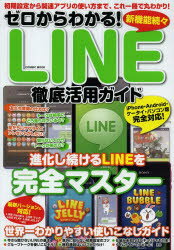 ゼロからわかる!LINE徹底活用ガイド 進化し続けるLINEをこの1冊で完全マスター |